트위터 민감한 콘텐츠 해제 설정방법 및 아이폰 영어설정 방법 -기존 트위터 앱에서 X라는 앱으로 변경되면서 여러 UI가 기존과 변경된 부분이 있습니다. 오늘은 트위터 민감한 콘텐츠 해제 및 설정 방법에 대해서 알아보겠습니다.
트위터 민감한 콘텐츠 해제 설정방법 – 언어 한글일때
일단 해당 설정은 트위터 앱인 ‘x’ 앱에서 진행될 것 같지만, 사실 사파리 또는 크롬 앱에서 설정이 가능하다. 따라서 아래 STEP 을 따라 할 때 사파리 앱 또는 크롭 앱을 사용하여 따라오셔야 합니다.
STEP 1 – 브라우저 앱을 통해 트위터 로그인후 빨간박스 클릭
트위터(X) 앱이 아닌 일반 사파리나 크롬 등 모바일 웹사이트에서 트위터를 로그인하고 아래 화면을 클릭하여야 한다. 일반 트위터 앱(X)으로 접속해서 확인하면 오늘 민감한 콘텐츠 해제 설정이 불가능한 점 참고하기 바란다.
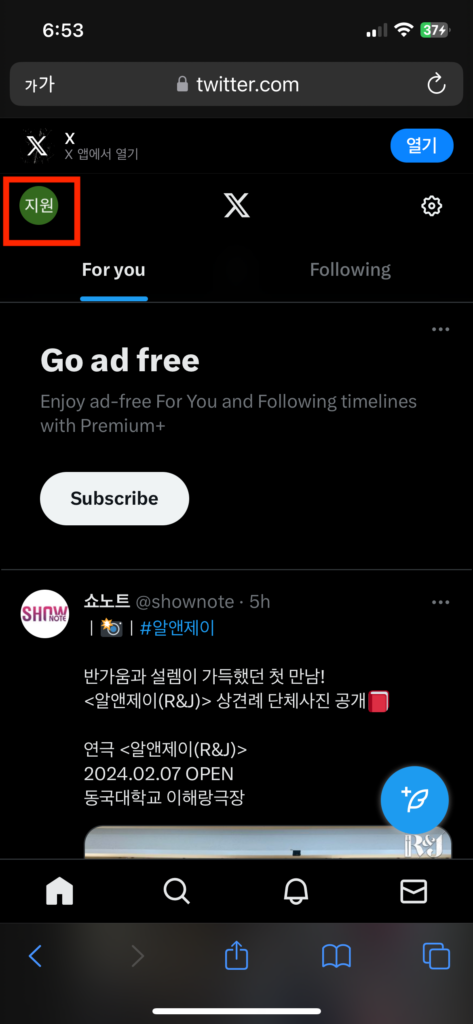
STEP 2 – 설정 및 지원 -> ‘설정 및 개인정보’ 클릭
마이페이지를 클릭하고 스크로를 조금 아래로 내리면 아래와 같은 화면을 찾을 수 있으며 여기서 ‘설정 및 지원’ -> ‘설정 및 개인정보’ 를 클릭 할 수 있도록 합니다.
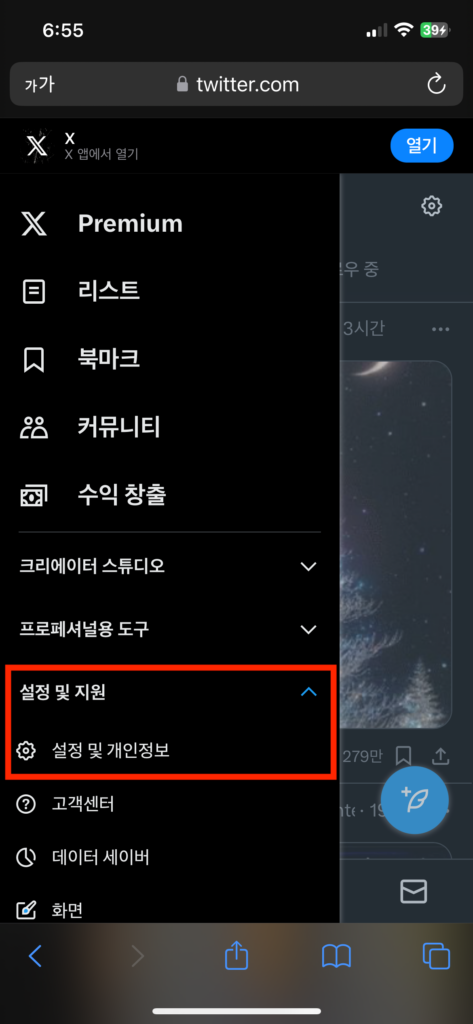
STEP 3 – ‘개인정보 및 보안’ 클릭
설정 및 개인정보를 클릭해서 들어왔다면 하기 화면을 볼 수 있으며 여기서 ‘개인정보 및 보안’ 을 클릭할 수 있도록 합니다.
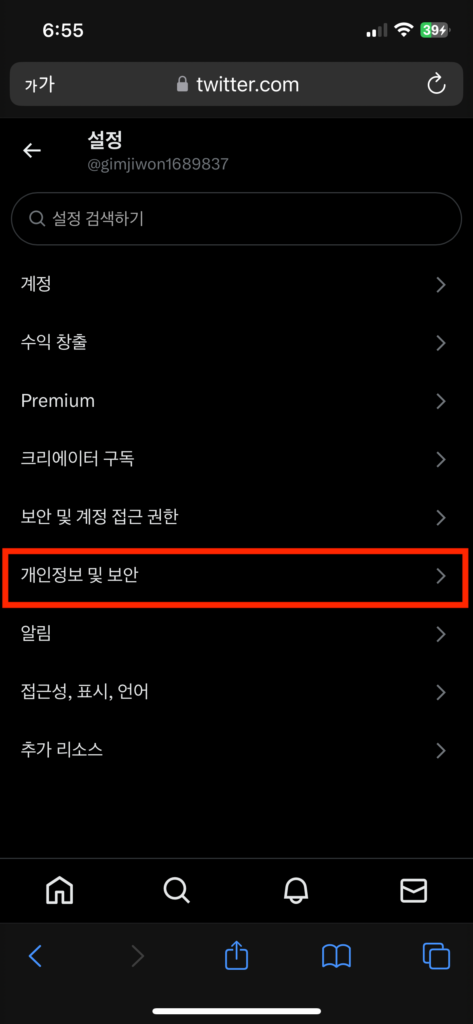
STEP 4 – ‘표시되는 콘텐츠’ 클릭
개인정보 및 보안을 클릭하면 아래 화면을 불 수 있는데 여기서 ‘표시되는 콘텐츠’ 를 클릭 합니다.
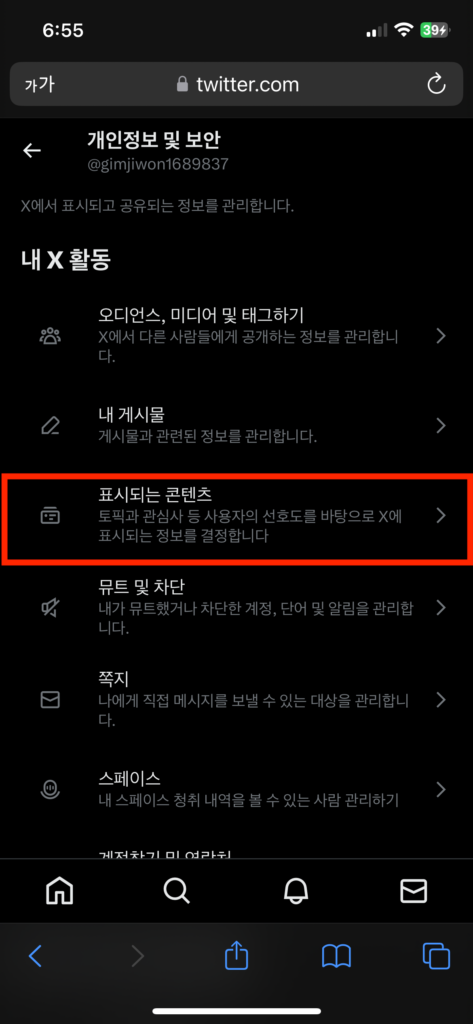
STEP 5 – ‘민감한 내용을 포함할 수 있는 미디어 표시’ 해제
마지막 단계입니다.
아래 보이는 화면에서 ‘민감한 내용을 포함할 수 있는 미디어 표시’ 에 체크가 되어 있을텐데 이 부분을 다시 체크하여 체크 해제 하시면 됩니다.
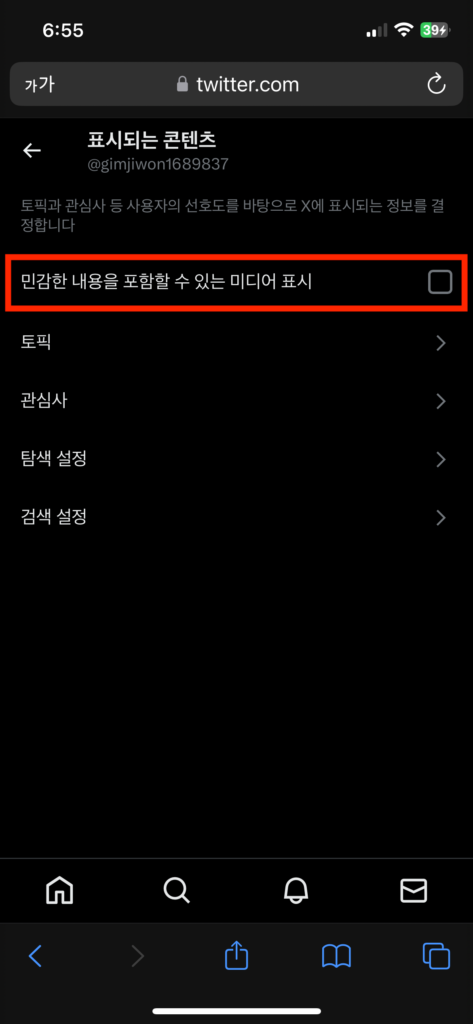
트위터 민감한 콘텐츠 해제 설정방법 – 언어 영어일때
표시되는 언어가 영어일때도 사실 크게 차이점은 없지만 일단 언어가 영어로 표시될때 어떤걸 클릭 하여야 하는지 똑같이 설명 드리도록 하겠습니다.
STEP 1 – ‘Setting & Privacy’ 클릭
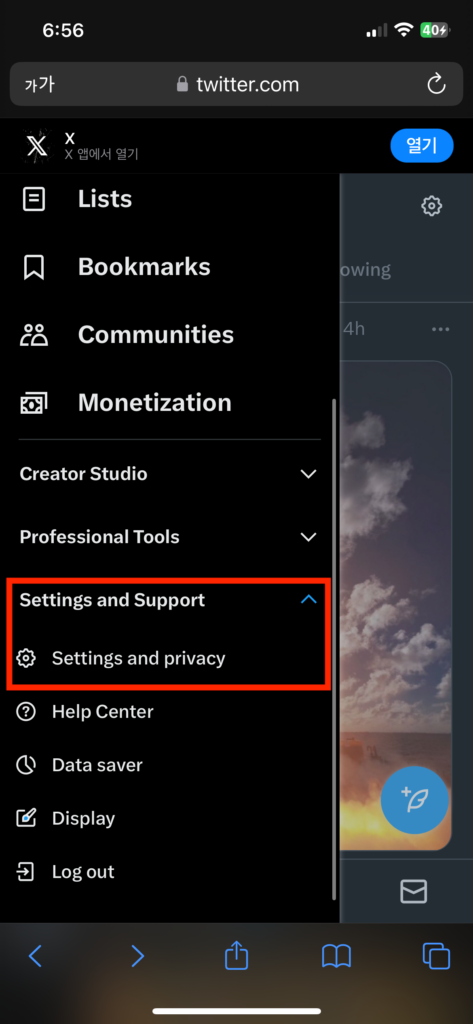
STEP 2 – ‘Privacy and safety’ 클릭
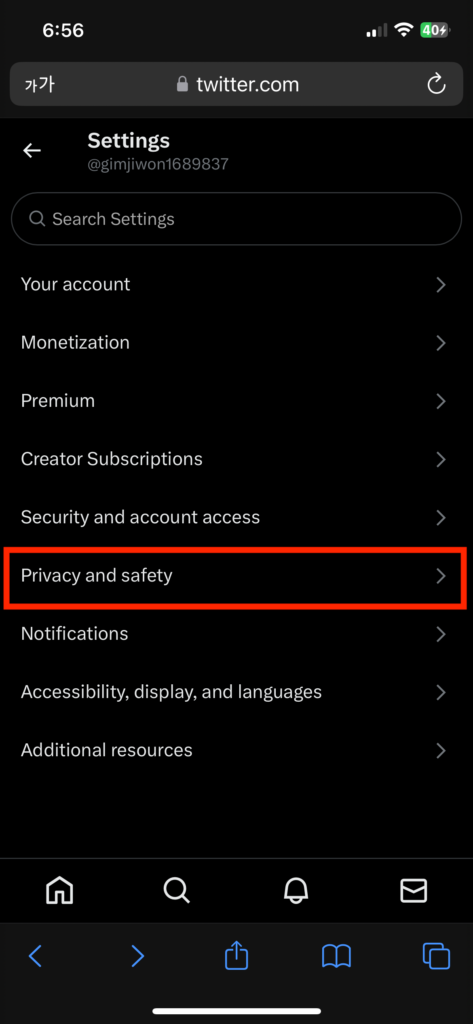
STEP 3 – ‘Content you see’ 클릭
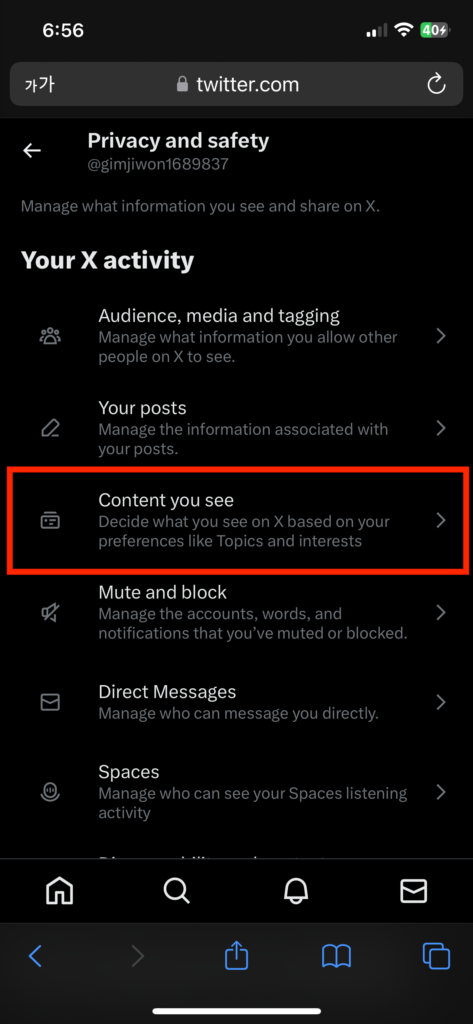
STEP 4 – ‘Display media’ OFF 하기
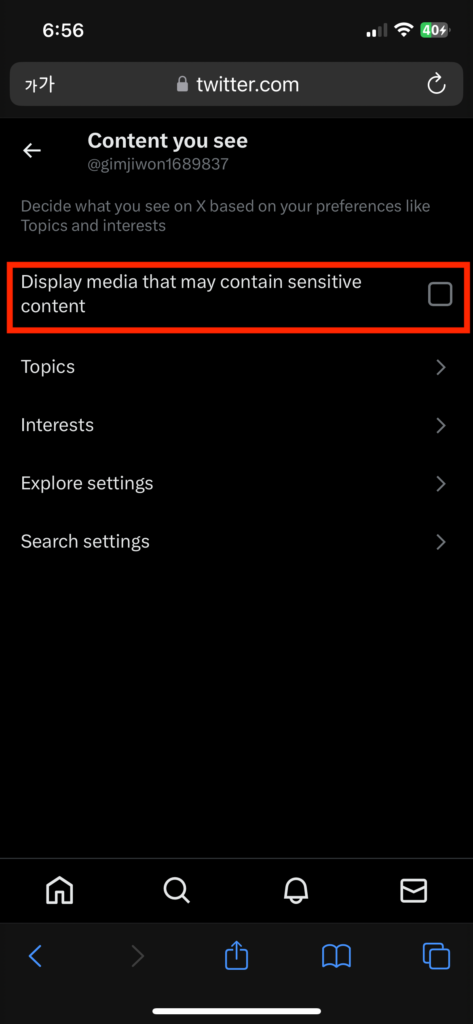
결론
오늘은 트위터 민감한 콘텐츠 해제 설정 방법에 대해서 알아보았습니다. 기존 트위터 앱에서 X 앱으로 변경되면서 해당 기능을 설정 및 해제하는 방법이 업데이트되어 영어 버전까지 어떻게 설정 및 해제하는지 자세히 알아보았습니다.